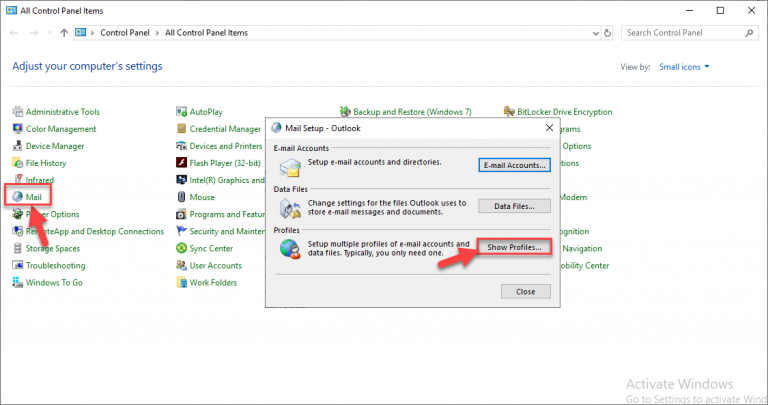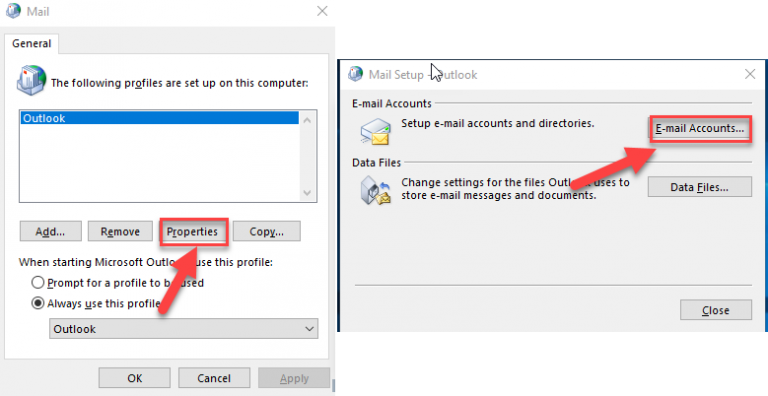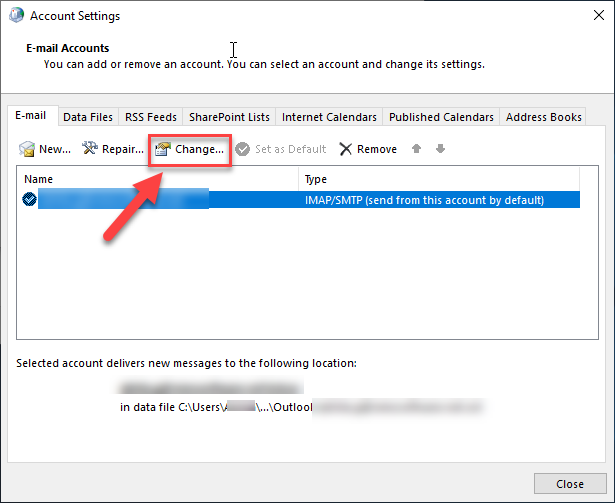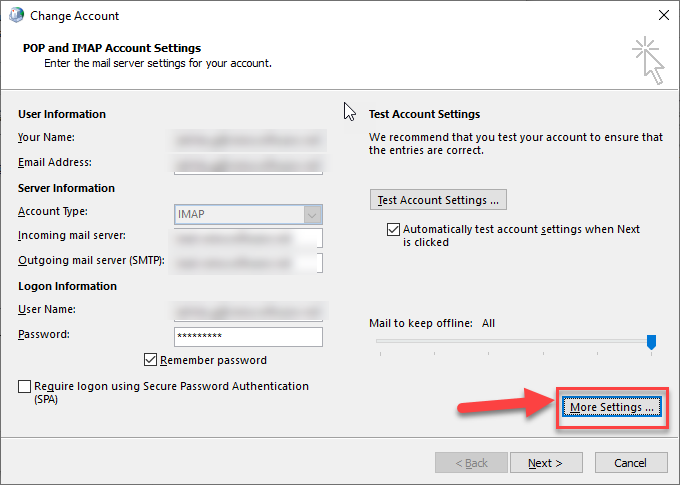Você encontrou uma situação em que você digita um e-mail no Outlook e clica em Enviar, mas o e-mail não é entregue? Em vez disso, você recebe um erro
‘Erro 0x80040115: não podemos concluir isso porque não podemos entrar em contato com o servidor agora. Por favor tente mais tarde’.
E você tenta novamente mais tarde apenas para receber a mesma mensagem novamente. O que fazer em tais situações? Quais são as razões para este erro do Outlook? Respostas para todas essas perguntas, juntamente com soluções para resolver o erro são abordadas neste artigo. Continue a ler para saber mais.
Razões para o erro do MS Outlook “0x8004015”
As principais causas do erro do Outlook “0x8004015” são
- Instalação corrompida do MS Outlook
- Danos causados devido a vírus / malware
- O tamanho grande do arquivo PST
- Problemas no servidor de correio
- Problemas de conectividade com a Internet
- Corrupção do arquivo PST
Etapas para resolver o erro “0x8004015”
Solução 1: criptografar dados entre o Microsoft Outlook e o Microsoft Exchange
- Na barra Pesquisar no menu Iniciar, digite Control Panel e abri-lo
- Então selecione Mail > Show Profiles e escolha seu perfil

- Então clique Properties > Email accounts

- Escolha sua conta de e-mail e clique em Change

- Na janela que se abre, clique em More Settings > Security

- Selecione a caixa de seleção correspondente a ‘Encrypt data between Microsoft Office Outlook and Microsoft Exchange’ e salvar as alterações
Solução 2: Desativar o antivírus
Se você não conseguir enviar e-mails e receber um erro “0x80040115” no Outlook, também pode ser devido a um antivírus no sistema. Para resolver esse problema, desative seu antivírus temporariamente e tente enviar os e-mails. Se você conseguir enviá-los, será um problema relacionado a antivírus.
Solução 3: Limpar o cache DNS
Em certas situações, limpar o cache DNS ou liberar o DNS, como é comumente chamado, resolve problemas com o envio de emails. Aqui estão as instruções para liberar DNS em seu sistema.
- Na barra de pesquisa do menu Iniciar, digite Command Prompt
- Clique com o botão direito no prompt de comando e selecione Run as Administrator
- Quando o prompt de comando for aberto, digite o seguinte comando
‘ipconfig /flushdns’
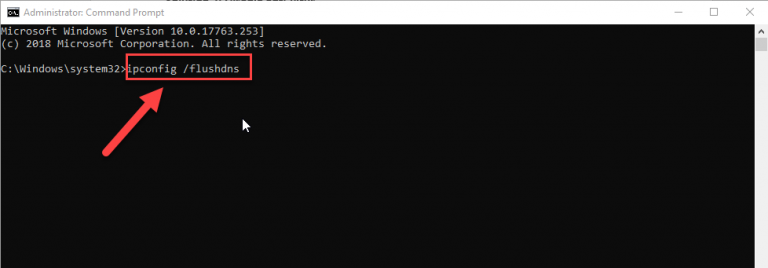
Depois que o comando for executado, verifique se o erro foi resolvido e se é possível enviar e-mails no Outlook.
Solução 4: Reparar Outlook
O erro “0x80040115” também pode ser devido a uma instalação corrompida do Outlook. Nesse caso, o problema pode ser resolvido reparando a instalação do Outlook usando o utilitário de reparo interno. Para usar esse recurso, siga as etapas abaixo.
- Clique no Windows + X no seu teclado e selecione Apps & Features no menu que abre
- Encontrar Microsoft Outlook/Microsoft Office e clique nele
- Então clique Modify > Quick Repair
- Se o Quick Repair não ajudar você, selecione Reparo online para um processo de reparo mais intensivo
Solução 5: Usar Remo Repair PST
Corrupção no arquivo de dados do Outlook chamado PST pode levar a erros como “0x80040115”. Para resolver este problema, o Remo Repair PST pode ser usado. Esta ferramenta repara arquivo dados Outlook (PST) independentemente do motivo da corrupção e gravidade da corrupção. Depois que o arquivo for reparado, todos os seus dados do Outlook poderão ser acessados e você poderá enviar e-mails sem qualquer problema. Este software não só pode ser usado para reparar PSTs corrompidos, mas também pode ser usado para reparar arquivos PST danificados e PSTs inacessíveis.
Esperamos que este post tenha ajudado você e que você tenha conseguido resolver o erro “0x80040115” usando um dos métodos fornecidos.